Vannak olyan esetek, amikor bár a stílus használatát külön nem kéri tőlünk a feladat, de a generált tartalom- vagy ábrajegyzéket igen. Ezeknek az objektumoknak a létrehozásához azonban mégiscsak szükségünk van a stílusokra. ( A tartalomjegyzék létrehozásáról és frissítéséről bővebben olvashatunk az alábbi cikkben! [Utolsó megtekintés: 2014.08.28.] ) Nézzünk erre is egy példát a versenyarchívumból!
A feladatlap által kért alapbeállítások után el is készíthetjük a címek stílusait, melyekre a tartalomjegyzék generálásakor is szükségünk lesz.
Az előző feladattól eltérően, harmadik forduló révén nem mondják meg a beállítás pontos adatait, csak egy mintát kapunk, melyhez a lehető legjobban kell hasonlítania az általunk elkészített dokumentumnak. A címek esetén a javítási útmutatóból is kiderül, hogy nem a pontos méretek számítanak, hanem a dokumentumban összességében kialakított viszonyok. Tehát akkor is megkapjuk a pontot, ha a címek után nem 6, hanem 10 pontos térközt állítunk, ha az összkép így is hasonlít a mintához.
Egyébként a térköz és a betűméret nagysága sokszor automatikusan adódik, ha tartani akarjuk magunkat a pontos szövegelosztáshoz.
A szöveg megformázása után (történet_1.docx) helyezzük el és töltsük fel tartalommal a táblázatokat a mintának megfelelően!
Ezek után formázzuk meg a dokumentum élőfejét és élőlábát! A mintán látható, hogy az első oldalra nem kell élőfejet állítanunk, a többi esetben pedig páros oldalaknál balra, páratlan oldalaknál jobbra kell igazítanunk a szöveget.
Az effajta rendszeresség esetén nem kell külön szakaszt létrehoznunk az eltérő élőfejek miatt, elég, ha az Élőfej- és élőlábeszközök fülön beállítjuk az első oldal, valamint a páros és páratlan oldalak eltérését. (történet_2.docx)
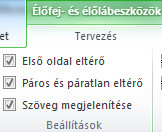 6. ábra: Élőfej beállítások
6. ábra: Élőfej beállításokAz élőláb körül elhelyezkedő keretet megoldhatjuk alakzatok rajzolásával, szövegdoboz keretezéssel, táblázat keretezéssel, de a legegyszerűbb módja talán az, ha a bekezdésnek adok szegélyt.
Miután az összes olyan szövegre alkalmaztuk a megfelelő stílust, melyet láttatni szeretnénk a tartalomjegyzékben, el is készíthetjük a generált tartalomjegyzéket a Hivatkozás / Tartalom / Tartalomjegyzék beszúrása menüpontban.
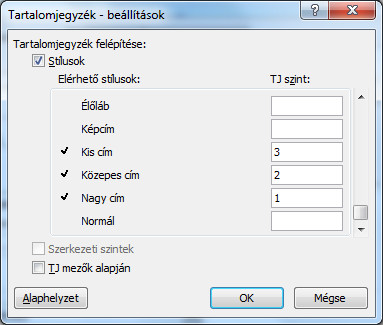 7. ábra: A tartalomjegyzék egyes szintjeihez történő stílusrendelés
7. ábra: A tartalomjegyzék egyes szintjeihez történő stílusrendelés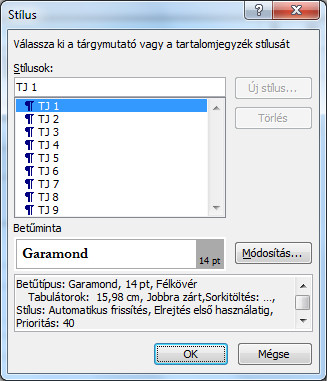 8. ábra: A tartalomjegyzék szintjeinek formázása
8. ábra: A tartalomjegyzék szintjeinek formázásaA feladat szerint a tartalomjegyzék mellett egy ábrajegyzéket is készítenünk kell melyet most a Hivatkozás / Feliratok / Ábrajegyzék beszúrása menüpontban tehetünk meg. Ez az elem a tartalomjegyzékhez hasonlóan stílusokon alapszik, ezért adjuk is meg a képaláírásokon alkalmazott stílusunkat! Később a fentiekhez hasonlóan tudjuk formázni és frissíteni is a mezőt.
A versenyeken tipikus hiba lehet, hogy a fent említett objektumokat nem generáljuk, hanem magunk gépeljük be. Ha a feladat kitűzi a generálást, akkor egyértelmű a pontveszteség. Ha ez külön nincs kikötve, az időveszteség akkor is pótolhatatlan. Márpedig tudjuk, hogy a versenyeken ez rengeteget számít!
A fenti mezők elkészítése után azokra szegélyezést és kitöltést kell adnunk! (A probléma megoldásáról részletesebben olvashatunk a Táblázatok lecke "Láthatatlan" táblázatok című fejezetében!)
Ezek után már csak egy dolog maradt hátra, be kell még állítanunk a panorámaképet ábrázoló elválasztó vonalat az ábrajegyzék elé. Ehhez a korábban már említett Vízszintes vonal ablakban importálnunk kell a megadott képet. Ennek végeztével el is készültünk a teljes feladattal! (történet_Kész.docx)
 |
 |
 |
| Készült az "Országos koordinációval a pedagógusképzés megújításáért” című TÁMOP-4.1.2.B.2-13/1-2013-0007 pályázat keretében. | ||
A tananyag az ELTESCORM keretrendszerrel készült